Вірус заблокував редактор реєстру
- Суть проблеми
- методи рішення
- Використовуємо редактор групових політик
- Використовуємо кошти Symantec
- Використовуємо командний рядок
Вітаю всіх читачів мого блогу. Частенько в своїх статтях я пропоную способи вирішення проблем, які передбачають внесення змін до реєстру. Але іноді виникають ситуації, коли вірус заблокував редактор реєстру, і редагування стає неможливим. Зараз я розповім, як боротися з такою проблемою.
ЗМІСТ СТАТТІ:
Суть проблеми
Багато «трояни» і шкідливі рекламні скрипти здатні влазити не тільки в файлову систему, налаштування браузерів, але і в більш затишні місця ОС. Щоб їх усунути, доводиться вдаватися до крайніх заходів. Але що робити, якщо доступ до regedit закритий? Як надходити в подібних випадках?
Дуже часто причиною подібних явищ стає вірус, який встановлює адміністративну блокування на ресурси і конфігуратор. Це робиться з метою «самозахисту». Рідше неприємність проявляється через людську неуважність або злого умислу, коли хтось змінює призначені для користувача параметри. Ось як це виглядає на ділі:

методи рішення
Якщо ми маємо справу з вірусами або припускаємо це, слід розпочати з повного сканування Windows за допомогою встановленої антивірусної програми або утиліт, на зразок DrWeb CureIt. Але навіть після усунення причини, проблема не зникне. Реєстр про необхідність розблокувати вручну. Ось як це робиться.
Використовуємо редактор групових політик
Даний інструмент є дуже важливим для тонкої налаштування системи. Детально про нього я розповідав в одній з попередніх публікацій.
- Щоб запустити вбудовану утиліту, необхідно викликати консоль «Виконати» і ввести команду gpedit.msc:
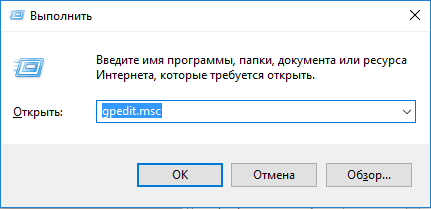
- Тепер слід перейти по шляху:
Конфігурація користувача - Адмін шаблони - Система
- Справа з'явиться перелік опцій. Нас цікавить заборона доступу на редагування реєстру:

- Виділяємо цей пункт і викликаємо контекстне меню, в якому вибираємо «Змінити».
- Відкриється вікно налаштувань, де слід встановити перемикач в положення «Відключено»:

- Обов'язково зберігаємо зміни, клікнувши по кнопці «ОК».
Найчастіше, цього способу досить, щоб видалити всі обмеження. Але якщо Ви маєте справу з операційною системою версій «Starter» або «Home», де немає управління локальною груповою політикою, то слід скористатися таким способом.
Використовуємо кошти Symantec
Ця компанія раніше славилася потужними антивірусними інструментами і іншим забезпечення для очищення, оптимізації, лікування дисків. Розробники дають можливість завантажити файл з розширенням «inf», який дозволить швидко «почистити» проблемні зони в системних параметрах, встановивши їх значення за замовчуванням (тобто, виконавши скидання).
- Переходимо за посиланням: UnHookExec.inf
- Браузер відкриє вміст документа, по якому слід клікнути ПКМ, пункт меню «Зберегти ...».
- Обов'язково видаліть з назви елемента закінчення «.txt», щоб залишилося тільки «UnHookExec.inf».
- Тепер варто викликати контекстне меню файлу і клікнути «Встановити». У цей момент візуально ніяких змін Ви не помітите. Так і має бути.
- Залишилося тільки перевірити, чи відкривається редактор реєстру.
Використовуємо командний рядок
Ось ще один спосіб для любителів Power Shell і CMD. Запуск цих інструментів потрібно виробляти з адмін правами (обов'язково!). Якщо хто знає, як це зробити, то ось коротка інструкція.
- Windows 7: відкриваємо «Пуск», переходимо до «Програмами», потім йдемо в «Стандартні» і там знаходимо ярлик "Командний рядок" . Клік правою кнопкою миші, запуск від імені адміністратора, ГОТОВИЙ!
- Windows 8/10: Тут все набагато простіше. Досить на робочому столі натиснути Win + X. З'явиться список дій, де буде потрібний пункт:

Копіюємо цю команду:
reg add "HKCU \ Software \ Microsoft \ Windows \ CurrentVersion \ Policies \ System" / t Reg_dword / v DisableRegistryTools / f / d 0
Потім вставляємо її в консоль і тиснемо «Enter». Можна після цього перезавантажити ПК, але має і так спрацювати.
Буває таке, що утиліта CMD теж не відкривається (заблокована вірусом). Тоді можна піти іншим шляхом.
- Знову копіюємо вищезгаданий код.
- Відкриваємо будь-який текстовий редактор (Блокнот, Notepad ++) і вставляємо команду в новий документ.
- Зберігаємо його у форматі «bat» (здійсненний файл, на зразок «exe», але з більш високим пріоритетом).
- Тепер потрібно запустити створений файлик від імені адміністратора. Через мить зміни будуть внесені.
Ура! Вийшло! Щоб напевно усунути всі сліди вірусу, раджу очистити диски, реєстр, кеш браузерів та інший «сміття» за допомогою будь-якої «гідної» утиліти. Найкраще підійде Ccleaner, який зробить всю брудну роботу швидко і якісно. Перевірено мільйонами користувачів.
Упевнений, все у Вас вийшло. По крайней мере, мені не відомі випадки, коли дана інструкція не допомагала відновити доступ до реєстру. Може Ваш випадок винятковий? Розкажіть про виниклі проблеми у коментарях. Я намагатимусь допомогти.
З повагою, Віктор
Але що робити, якщо доступ до regedit закритий?Як надходити в подібних випадках?
Може Ваш випадок винятковий?